怎么设置word文档的目录
发布时间:2016-12-02 21:53
相关话题
插入目录可以阅读起来更方面,也是日常办公软件的基础应用,那么下面就由小编给大家分享下设置word文档目录的技巧,希望能帮助到您。
设置word文档目录的步骤如下:
步骤一:打开文件,在需要插入目录地方,单独起页;
步骤二:点击【插入】-【空白页】;单起页是为了让整个文章看起来更清晰;
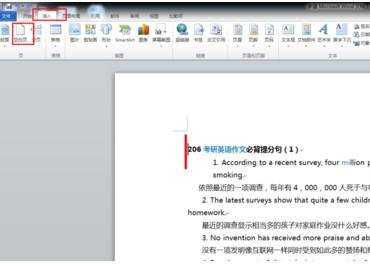
步骤三:选中需要将其设置为目录的文字或行,然后点击【引用】-【添加文字】,设置目录级别,暂定为1级;
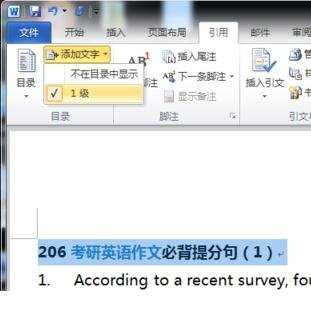
步骤四:选中为目录的文字或行,然后点击【引用】-【添加文字】,暂定为2级。以此类推,设置相应级别;
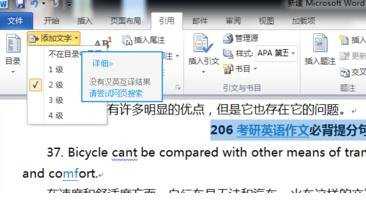
步骤五:在预备显示目录的地方单机鼠标左键,然后点击【目录】选择【自动目录】就可以了;
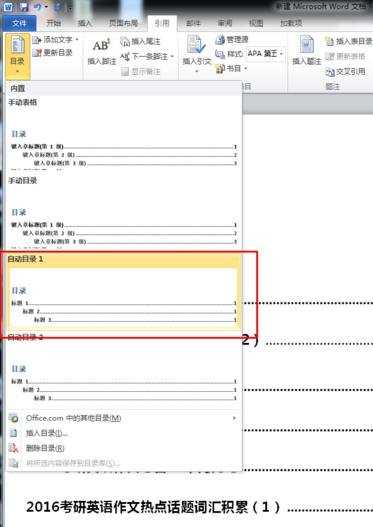
步骤六:一旦你的目录文字发生了改变,或者有新的目录,只需重新将新增的目录,设置为相应级别,然后点击【引用】-【更新目录】按钮确认即可;word会自动或根据你的新设置来变化目录;
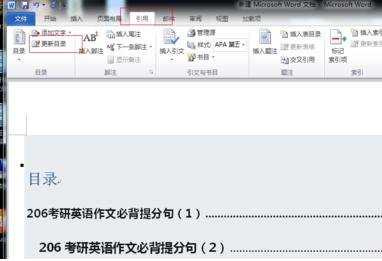
步骤七:目录跟页码之间是否用省略号显示~标题直接用文字就可以了然后用更多的花样,显示几个级别的目录,这些都可以根据【引用】-【目录】-【插入目录】的窗口进行更高级的的设置和修改;
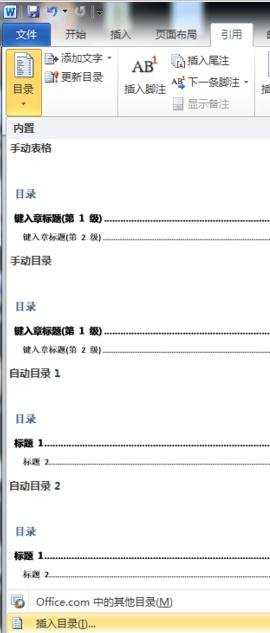

怎么设置word文档的目录的评论条评论